Verhoog de snelheid van uw pc door onnodige Windows-services uit te schakelen

Windows gebruikt talloze achtergrondservices die vaak systeembronnen verbruiken, zelfs als u ze niet gebruikt. Door specifieke services uit te schakelen, kunt u geheugen terugwinnen en de prestaties van uw computer verbeteren zonder dagelijkse functies te hinderen. In dit artikel lichten we toe welke services veilig kunnen worden uitgeschakeld om uw gebruikerservaring te verbeteren.
Windows-services uitschakelen
Voordat we beginnen met het uitschakelen van onnodige services, leggen we eerst uit hoe u dit doet:
Zoek eerst naar “services” in de Windows-zoekbalk en start de Services -applicatie. Klik vervolgens met de rechtermuisknop op de gewenste service die u wilt uitschakelen en kies Eigenschappen .
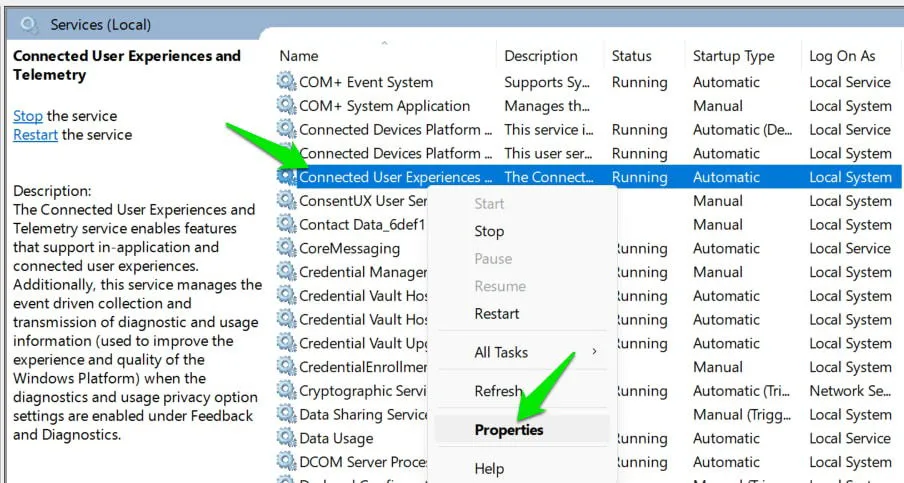
Selecteer Stop als de service momenteel wordt uitgevoerd en wijzig vervolgens het Opstarttype naar Uitgeschakeld . Hiermee wordt de service gestopt en wordt voorkomen dat deze opnieuw wordt gestart na een herstart.
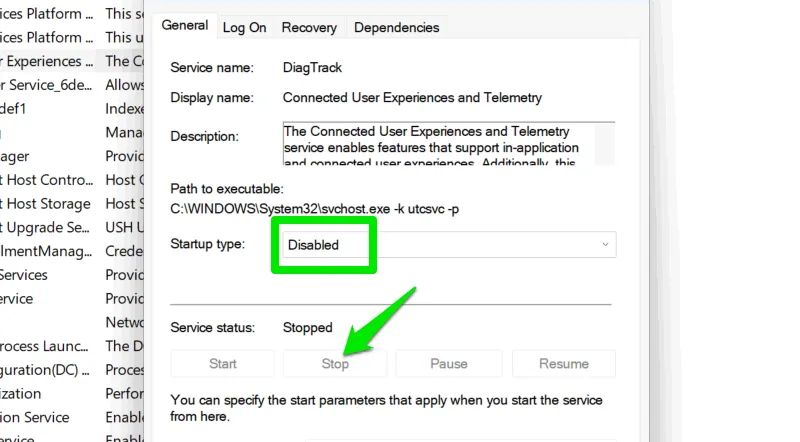
1. Gegevensverzameling en compatibiliteitsdiensten
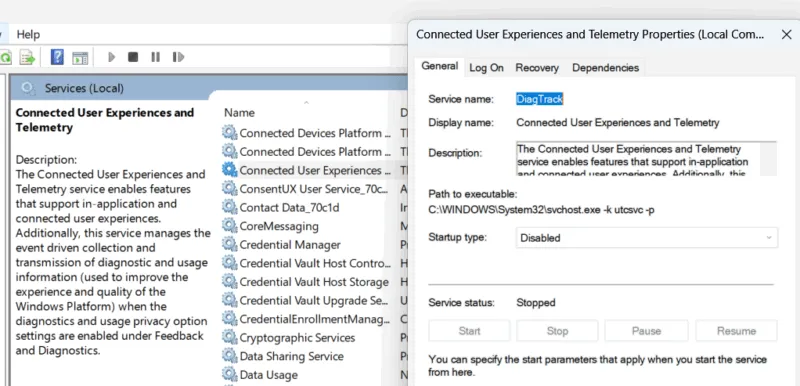
Als u voornamelijk up-to-date applicaties gebruikt en uw gegevens liever niet deelt met Microsoft for Windows-verbeteringen, overweeg dan om deze services uit te schakelen. Deze actie zal niet alleen computerbronnen terugwinnen, maar ook helpen uw privacy te beschermen.
2. Verbonden gebruikerservaringen en telemetrie
Deze service verzamelt gebruiksstatistieken en prestatiegegevens, waaronder systeemconfiguraties en applicatiegedrag. Hoewel het systeembronnen op de achtergrond gebruikt, kunt u het uitschakelen om te voorkomen dat deze informatie met Microsoft wordt gedeeld.
3. Windows Foutrapportageservice
U bent wellicht bekend met de meldingen ‘Send Error Report’ die verschijnen na een crash of fout. Deze service, die verantwoordelijk is voor het compileren van foutgegevens zoals geheugendumps en het uitvoeren van processen, kan worden uitgeschakeld als u deze informatie niet naar Microsoft wilt sturen.
4. Programmacompatibiliteitsassistent-service
Deze persistente service helpt verouderde applicaties en installers te identificeren om compatibiliteitsproblemen aan te pakken. Als u geen oudere software gebruikt, kunt u deze service veilig uitschakelen. Persoonlijk heb ik het uitgeschakeld op mijn hoofd-pc, waar ik een modern en specifiek scala aan applicaties gebruik die geen compatibiliteitsproblemen ondervinden, maar ik houd het ingeschakeld op mijn testcomputer voor verouderde apps.
Als er later compatibiliteitsproblemen optreden, kunt u deze service tijdelijk opnieuw activeren.
5. Netwerk- en deeldiensten
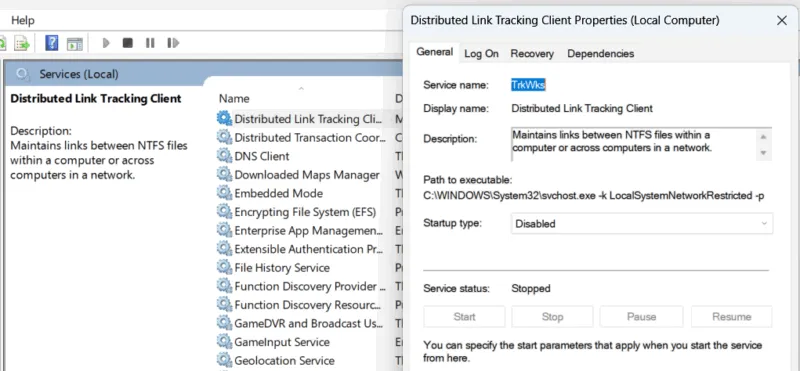
Als uw installatie niet is verbonden met een netwerk, kunt u verschillende Windows-services met betrekking tot bestandsdeling uitschakelen. Dit helpt systeembronnen vrij te maken en de beveiliging te verbeteren door potentiële netwerkkwetsbaarheden te sluiten.
6. Extern register
Deze service staat externe gebruikers met autorisatie toe om toegang te krijgen tot het Windows-register en dit te wijzigen via het netwerk, over het algemeen voor administratieve probleemoplossing. Het uitschakelen ervan verbetert de systeemprestaties en beschermt tegen ongeautoriseerde toegang door malware of virussen.
7. Gedistribueerde linktrackingclient
Deze service houdt toezicht op het volgen van links/updates tussen NTFS-bestanden, wat cruciaal is in netwerksystemen, maar ook lokale machines kan beïnvloeden. Het helpt snelkoppelingen te onderhouden door verbinding te maken met hun oorspronkelijke locaties, wat betekent dat als u de locatie van een bestand wijzigt, de snelkoppeling mogelijk niet meer werkt als deze service is uitgeschakeld. Als het beheren van snelkoppelingen geen probleem voor u is, kan deze service veilig worden uitgeschakeld.
8. Server
Deze kernservice maakt bestands- en printerdeling via een netwerk mogelijk. Als uw computer niet is aangesloten op een netwerk, kunt u deze service uitschakelen zonder dat dit gevolgen heeft voor uw activiteiten. Dit kan echter wel gevolgen hebben voor de functionaliteit van de Remote Desktop-app, hoewel er nog steeds alternatieven van derden beschikbaar zijn.
9. Beheerdiensten voor apparaten en randapparatuur
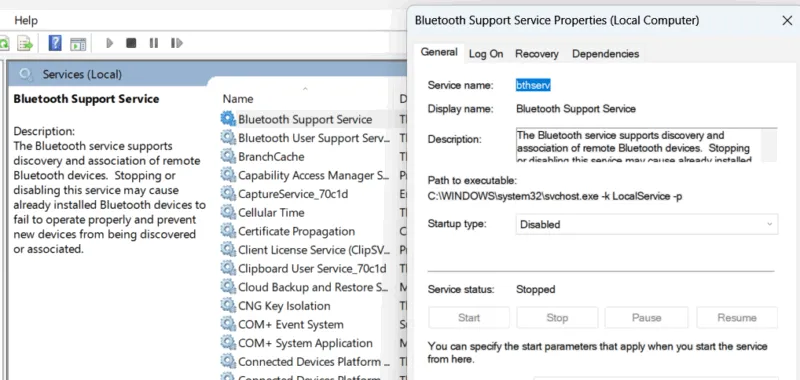
Windows biedt verschillende services die zijn ontworpen voor het beheren van hardware-randapparatuur zoals printers en Bluetooth-apparaten. Als u bepaalde apparaten niet gebruikt, kunt u de bijbehorende services veilig uitschakelen.
10. Bluetooth-ondersteuningsservice
Deze service faciliteert communicatie met Bluetooth-apparaten, inclusief hun koppeling en beheer. Als u geen Bluetooth-apparaten verbindt, kan deze service worden uitgeschakeld. Vergeet daarnaast niet de AVCTP-service uit te schakelen , omdat deze niet onafhankelijk kan functioneren zonder Bluetooth Support Service, die primair bedoeld is voor bediening op afstand van Bluetooth-apparaten.
11. Windows-afbeeldingsverwerving
Windows Image Acquisition biedt cruciale interactie tussen imaging-apparaten (zoals scanners en webcams) en applicaties op Windows. De meeste gebruikers zullen deze apparaten niet regelmatig gebruiken, dus als u ze niet nodig hebt, overweeg dan om deze service uit te schakelen.
12. Smartcard
Met deze service kan uw computer smartcards lezen, die u doorgaans in bedrijfsinstellingen vindt voor authenticatie. Als smartcards niet relevant zijn voor uw werk, kan het uitschakelen van deze service de prestaties verbeteren en de opstarttijden verkorten.
13. Windows-biometrische service
Deze service beheert biometrische authenticatiesystemen, zoals vingerafdrukscanners of gezichtsherkenning. Voor veel gebruikers die liever wachtwoorden gebruiken of inlogschermen volledig omzeilen, is het veilig om deze service uit te schakelen om achtergrondtaken te verminderen.
14. Systeem- en hulpprogrammadiensten
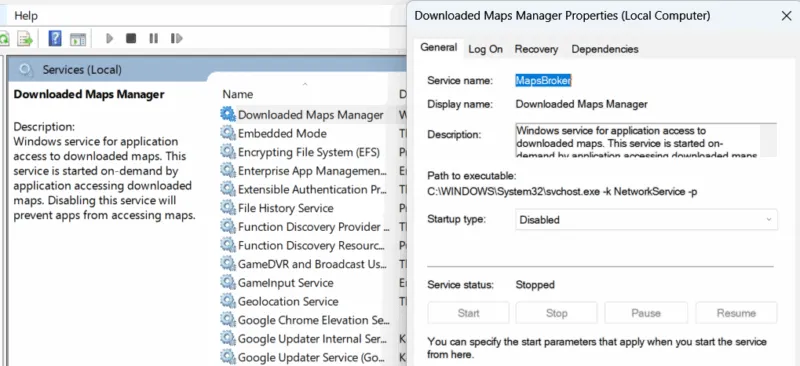
Deze hulpprogramma’s bieden vaak functies die standaardgebruikers zelden gebruiken. Als u een bepaalde hulpprogrammafunctie niet gebruikt, kunt u de bijbehorende service uitschakelen.
15. Secundaire aanmelding
Deze functie maakt het mogelijk om de Windows RunAs -opdracht te gebruiken om applicaties uit te voeren onder verschillende gebruikersreferenties zonder in te loggen als die gebruiker. Hoewel het handig kan zijn, wordt het niet vaak gebruikt; het uitschakelen van de service heeft geen invloed op de meeste gebruikers.
16. Gedownloade kaartenbeheerder
Veel gebruikers zijn niet op de hoogte van de offline kaartenfunctie in de Windows Maps-app. Deze service beheert deze offline kaarten en zorgt ervoor dat ze actueel blijven. Als u de Maps-app of offline kaarten niet nodig hebt, kunt u deze service gerust uitschakelen.
17. Beveiligingscentrum
Deze service lijkt misschien cruciaal, maar dient voornamelijk om de status van beveiligingsfuncties te controleren, zoals antivirus en firewalls, die doorgaans standaard zijn ingeschakeld. Omdat wijzigingen in deze instellingen meestal handmatig worden uitgevoerd, kunt u deze service uitschakelen als u de beveiligingsinstellingen niet vaak wijzigt.
18. Windows-zoekfunctie (optioneel)
Het uitschakelen van deze service zal uw zoekvermogen niet belemmeren; het schakelt alleen zoekindexering uit, wat het zoekproces versnelt. Windows onderhoudt een up-to-date index van uw systeem, wat aanzienlijke bronnen kan verbruiken. Hoewel de zoekfunctie nog steeds werkt, zal deze langzamer zijn zonder deze indexering.
19. Diagnostische beleidsservice (optioneel)
Voor meer technisch onderlegde gebruikers die zelfstandig Windows-problemen kunnen oplossen, kan het uitschakelen van deze service leiden tot betere systeemprestaties. Deze service is verantwoordelijk voor het volgen van systeemproblemen en het helpen bij het oplossen van problemen. Hoewel de ingebouwde probleemoplossers nog steeds werken, werken ze mogelijk niet zo effectief zonder gegevens van deze service, hoewel ze nog steeds veelvoorkomende problemen aanpakken.
Afzonderlijk lijkt het uitschakelen van deze services niet tot een significante prestatieverbetering te leiden, maar gezamenlijk kunnen ze de functionaliteit van uw systeem merkbaar verbeteren. Bovendien kunnen bepaalde services bijdragen aan een hoog CPU- en schijfgebruik, wat kan worden verlicht door ze uit te schakelen of opnieuw op te starten wanneer dat nodig is.



Geef een reactie